《腾讯文档》保留指定区域网格线具体操作流程
2024-09-20 17:50:54
《腾讯文档》保留指定区域网格线具体操作流程,腾讯文档提供了灵活的设置选项,让用户能够轻松实现这一需求,接下来可以参考下方最新的文章内容。
腾讯文档保留指定区域网格线操作步骤
1、我们在电脑中点击打开腾讯文档软件,然后在首页打开或新建一个表格文档;
2、进入表格文档之后,我们在工具栏中点击打开“页面设置”工具;
3、打开页面设置工具之后,我们在下拉列表中点击打开“隐藏网格线”选项;
4、点击隐藏网格线选项之后,我们可以看到所有网格线都消失了,此时选中需要的区域,然后在工具栏中打开边框工具;
5、在边框工具的下拉列表中我们点击“所有边框”选项,然后在表格页面中就能看到选中区域显示出的网格线了。
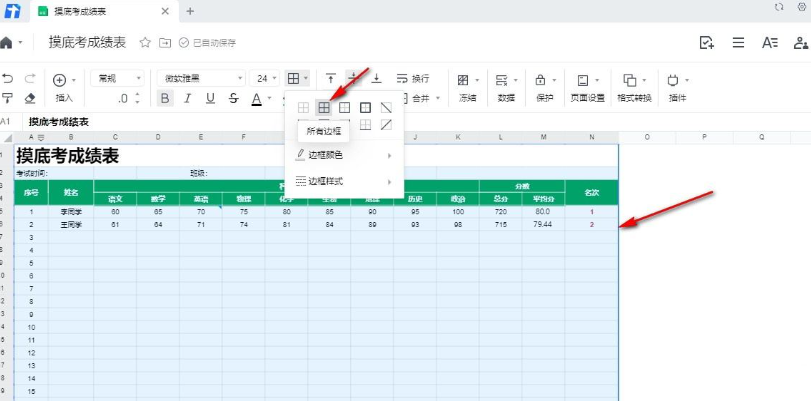
猜你喜欢
更多-
 《腾讯文档》发出远程演示邀请具体操作教程2024-09-205
《腾讯文档》发出远程演示邀请具体操作教程2024-09-205 -
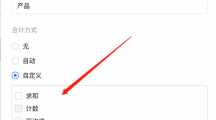 《腾讯文档》数据透视表具体使用教程2024-09-207
《腾讯文档》数据透视表具体使用教程2024-09-207 -
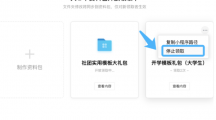 《腾讯文档》制作资料包详细操作流程2024-09-204
《腾讯文档》制作资料包详细操作流程2024-09-204 -
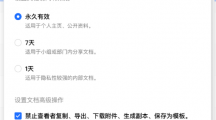 《腾讯文档》标题权限具体操作教程2024-09-203
《腾讯文档》标题权限具体操作教程2024-09-203 -
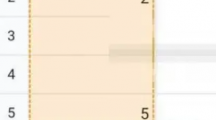 《腾讯文档》自动求和相关操作方式2024-09-205
《腾讯文档》自动求和相关操作方式2024-09-205











